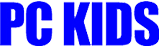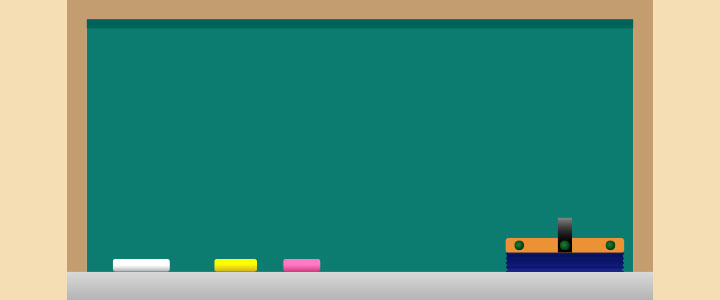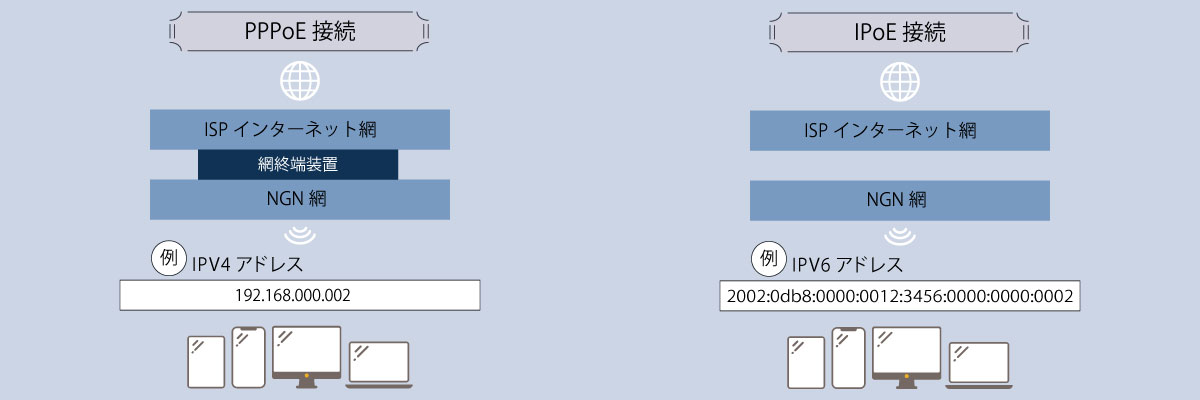無線LAN ( Wi-Fi ) の周波数帯は3種類
Wi-Fiを無線LANと同義と思う方が多いようですが、無線LANの規格の一つがWi-Fiです。Wi-Fiは「Wi-Fi AlLiance ( ワイファイアライアンス ) 」という団体に認証された無線LANの規格名称で、この規格を共通で使うことにより、どのメーカーのどの機種でも無線LANが使えるようになりました。
Wi-Fiの周波数帯には、2.4GHz帯、5GHz帯、6GHz帯の3種類があります。
2.4GHz帯
電波が遠くまで届きやすく、障害物にも強いのが特徴です。国内では14個のチャンネルが使用でき、1ch、6ch、11ch、14chが設計されています。対応機器が多く、殆どのデバイスと接続が可能です。電子レンジやIHクッキングヒーター、空調機器、Bluetoothなども同じ周波数帯を使っているため、電波干渉を受けやすく、電波が不安定になりやすいデメリットがあります。
5GHz帯
電波干渉の心配が少なく、高速で通信できます。家電製品の電波干渉を受けにくいため、高速での通信が可能となります。一方、障害物に弱いというデメリットがあり、加えて航空レーダーや気象レーダーの電波と干渉する性質があります。そのため、Wi-Fiルータに「DFS障害回避機能」という電波干渉回避機能が搭載されていて、航空レーダーや気象レーダーを検知すると瞬時にアクセスポイントが干渉のないチャンネルに切り替えます。5.2GHz帯、5.3GHz帯、5.6GHz帯と使用条件が異なります。5.2GHz帯、5.3GHz帯は基本的に屋内専用です。5.6GHz帯は「DFS障害回避機能」がついていれば、屋外利用が可能です。
6GHz帯
2022年9月から利用可能になった6GHz帯は、「Wi-Fi6E」で利用できる周波数帯です。5GHz帯と比較して帯域幅が広く干渉する通信機器やレーダー波が少ないため、高速通信が可能です。「Wi-Fi6E」対応のルータで使用可能です。但しルータが「Wi-Fi6E」対応であっても使用する端末が未対応であれば、6GHz帯の高速通信を使うことができません。とはいえ、「Wi-Fi6E」対応のルータの殆どが従来の電波帯をカバーした「トライバンド仕様」なので、組織内の端末が古い場合でも先行してルータを購入し使用することは可能です。
無線LANの規格
無線LANは、今やPC以外にも以下のような幅広い端末で使われています。
PC
タブレット
スマホ
プリンタ
ゲーム機
ロボット掃除機、テレビなどのIoT家電
現在使われている無線LANの規格には以下のようなものがあります。
ルータと端末の通信は両方が対応している規格で行われます。ルータや端末を選定する際は、セキュリティに関する規格も確認する必要があります。有線LANを使う場合に比べ、セキュリティ上のリスクが大きいためです。可能であれば、WPA3に対応する機種を選ぶことをおすすめします。
無線LAN ( Wi-Fi ) の規格
世代 名称 IEEE規格 最大通信速度 周波数 第7世代 WiFi7 IEEE802.11be 46Gbps 2.4GHz帯/5GHz帯/6GHz帯 第6世代 WiFi6E IEEE802.11ax 9.6Gbps 2.4GHz帯/5GHz帯/6GHz帯 WiFi6
2.4GHz帯/5GHz帯 第5世代
WiFi5 IEEE802.11ac 6.9Gbps 5GHz帯 第4世代
WiFi4 IEEE802.11n
600Mbps 2.4GHz帯/5GHz帯
無線LAN ( Wi-Fi ) の規格
世代 第7世代 名称 WiFi7 IEEE規格 IEEE802.11be 最大通信速度 46Gbps 周波数 2.4GHz帯/5GHz帯/6GHz帯
世代 第6世代 (2) 名称 WiFi6E IEEE規格 IEEE802.11ax 最大通信速度 9.6Gbps 周波数 2.4GHz帯/5GHz帯/6GHz帯
世代 第6世代 (1) 名称 WiFi6 IEEE規格 IEEE802.11ax 最大通信速度 9.6Gbps 周波数 2.4GHz帯/5GHz帯
世代 第5世代 名称 WiFi5 IEEE規格 IEEE802.11ac 最大通信速度 6.9Gbps 周波数 5GHz帯
世代 第4世代 名称 WiFi4 IEEE規格 IEEE802.11n 最大通信速度 600Mbps 周波数 2.4GHz帯/5GHz帯
無線LANのセキュリティ規格 WPA3
WPA ( Wi-Fi Protected Access ) は「 Wi-Fi Alliance 」が策定する無線LANのセキュリティ規格です。SAE ( Simultaneous Authentication of Equals ) と呼ばれる仕組みを用いて暗号化キーを生成する仕組みが盛り込まれたセキュリティプロトコルです。
WPA3の前身のWPA、WPA2は通信内容を解読できるKRACK ( Key Reinstallation Attacks ) という脆弱性が問題となり、2018年6月にWPA2よりもセキュリティ強度が高いWPA3が策定されました。2020年7月には全ての無線LAN機器がWPA3をサポートすることを義務づけられています。
WPA3は、管理フレームの暗号化機能 PMF ( Protected Management Frame ) を実装しています。WPA、WPA2での管理フレーム悪用により、接続端末とアクセスポイント間の接続状況を盗聴でき、盗聴した内容を使い、認証解除フレームによるDOS攻撃やビーコンフラッド攻撃などを仕掛ける無線LAN妨害を可能にする脆弱性を封じ込める目的があります。WPA3では、SAEを用いて前出の問題を解決していますが、既に「 Dragonblood 」という脆弱性が発見されていて、無線LAN機器によっては、脆弱性解消のためのアップデートプログラムが提供されています。
無線LANが遅い、繋がりにくい原因について
Wi-Fiの通信速度には「上り」と「下り」があり、「上り」は、デバイスからインターネット上にデータを送信する速度で、「下り」は、インターネットからデバイスにデータを受信する速度です。一般的にインターネットが遅いと感じるのは「下り」の速度が10Mbps以下の場合です。Wi-Fiの通信速度は各種通信速度ツールを使って測定することができます。
Wi-Fiの通信速度が遅くなる原因には以下のようなものがあります。
1. ルータが古く、低スペック
2. 契約しているプロバイダの回線が遅い
3. 無線LANに多くのデバイスを同時に接続している
4. 電波干渉が起きている
5. LANケーブルの規格が古い
6. ルータの設置場所が良くない
7. 回線の輻輳 (ふくそう)
8. ルータに不具合がある
インターネットの実測値「スピードテスト」
インターネットの速度はブラウザで簡単に測定することができます。「スピードテスト」で検索すれば、サービスを利用できるWebサイトもありますが、
Google に「スピードテスト」と入力し、「インターネット速度テスト」という欄の「速度テストを実行」というボタンをクリックすると、「上り」と「下り」の速度がすぐに表示されます。
速いはずの通信規格IPv6
※次世代の通信規格「NGN」について 従来の「ベストエフォートクラス」に加えネットワーク品質確保のための「優先クラス」が不可欠になり、「QoS」機能で安定した音声通信、高精度な画像送信、セキュリティ、冗長性、これらの全てを強化した次世代のネットワーク通信規格が「NGN」通信です。
※次世代の通信規格「NGN」について 従来の「ベストエフォートクラス」に加えネットワーク品質確保のための「優先クラス」が不可欠になり、「QoS」機能で安定した音声通信、高精度な画像送信、セキュリティ、冗長性、これらの全てを強化した次世代のネットワーク通信規格が「NGN」通信です。
IPv6は(2025年10月現在)最新のインターネットプロトコルです。以前のバージョンであるIPv4も普通に使われているのですが、IPアドレスの枯渇が懸念され、徐々にIPv6に移行しつつあります。IPv6なら高速通信が可能かというと、そういうわけではありません。IPv6のみが対応している「IPoE」という接続方式が速さの鍵です。IPv6は、「PPPoE」と「IPoE」という2つの接続方式に対応していますが、IPv4は「PPPoE」にしか対応していません。この従来の接続方式「PPPoE」の場合、「網終端装置」がボトルネックとなって混雑が発生し、インターネットの速度が遅くなります。
一方、「IPoE」は、VNE事業者が提供するネットワークを介し、「網終端装置」を使わずダイレクトにインターネットに接続します。そのため、光回線本来の高速かつ安定した通信を利用できます。では、プロバイダとの契約がIPv6なのにインターネット速度が遅いと感じる場合、何を改善すればよいのでしょうか。考えられる改善点は以下のようなものになります。
PCやルータの設定が誤っている
PCはWindows7以降、全てIPv6が有効になっています。Windows11の場合、「スタート」→「設定」→「ネットワークとインターネット」→「イーサネット」で「イーサネット」のプロパティを確認することができます。IPv6アドレスの右側にIPアドレスが表示されていれば、IPv6が有効です。ルータの設定はブラウザから変更できます。ルータの説明書に従い、ブラウザでIPv6に関する設定変更があれば、忘れずに行ってください。PCやルータの設定をしていないことで、せっかくの高速通信が叶わない場合があります。
プロバイダがIPoE方式に対応していない
プロバイダと契約する際に、対応している接続方式を必ず確認して下さい。インターネット通信の速度や安定性は接続方式で違います。せっかく新しいデバイスを購入しても、使用しているインターネット回線の接続方式によっては、速さや安定性のメリットを享受することができません。プロバイダのインターネット回線の接続方式を確認する際に大事なことは、「IPv4 over IPv6」に対応しているプロバイダを選定することです。「IPv4 over IPv6」対応のインターネット回線であれば、IPv4でないと使用できないアプリケーションやWebサイトを閲覧・使用する際には自動で切り替わります。「IPv4 over IPv6」に対応している場合でも、デフォルトで対応しているのか、オプションになるのかの確認も必要です。
ルータのスペックが低い
ルータは、販売年数や機種によって性能が大幅に異なります。まだ使えているからと、古いルータを使い続けることは、作業のパフォーマンスを著しく下げるため、おすすめできません。
初期のフレッツ光の通信速度のまま
初期のフレッツ光の通信速度のままであれば、最大の通信速度が100Mbpsもしくは200Mbpsのままの可能性があります。その場合NTT東日本、NTT西日本に連絡し、最大通信速度が速いプランに変更依頼をする必要があります。
IPv6(IPoE)の導入
インターネットの速度と安定性を決めるのは、接続方式とデータの通信方式の組み合わせです。「IPv6 IPoE」であれば、高速なインターネット通信が可能です。インターネット接続が「IPoE」方式であれば、従来の接続方式と比較すると、「ベストエフォート型」のインターネット接続であっても高速通信が見込めます。「IPoE」接続方式のための接続設備が大容量化されているためです。従来の接続方式の数倍の帯域設計がなされていて、インターネット回線の混雑を回避しながら、通信の品質を上げています。IPv6(IPoE)の導入の際に注意が必要なのはルーター選びです。パッケージを見て日本方式に対応しているものを選ぶことが重要です。IPv6対応と書かれていても、海外メーカーのwi-fiルーターでは通信速度が速くならないものがあります。日本国内のプロバイダが採用するIPv6サービスには様々な方式があり、海外メーカーのルーターは、その方式に対応していない場合があります。